华为音乐多屏互动功能怎么用?很多小伙伴还不太清楚,今天小编给大家带来了华为音乐多屏互动功能的使用方法,感兴趣的用户们千万不要错过哦。
华为音乐多屏互动功能怎么用 华为音乐多屏互动功能使用方法
1、进入华为音乐app,随便选择一首歌曲。
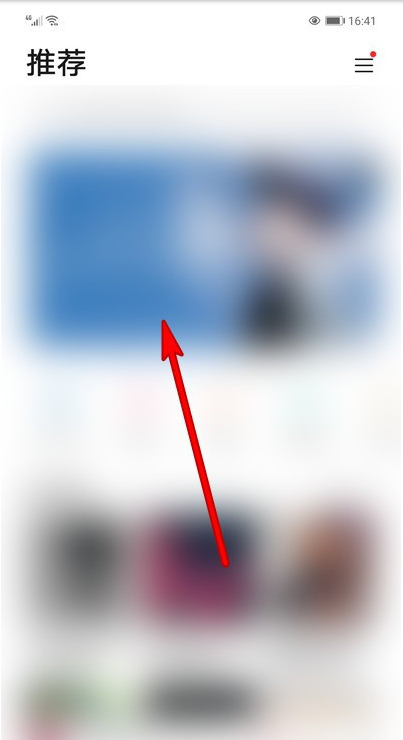
2、播放歌曲之后,点击打开播放页面。
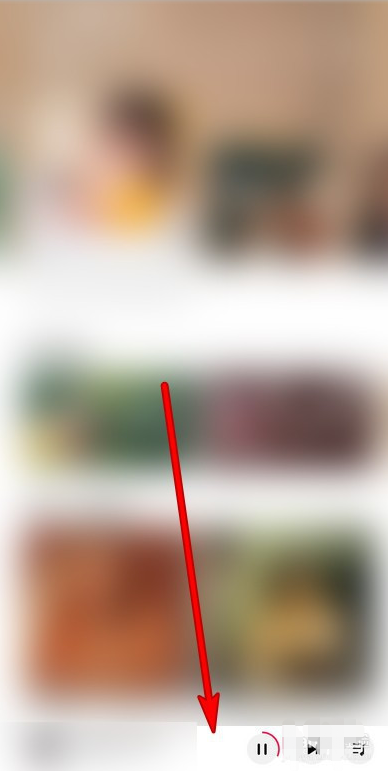
3、点击播放页面三个点选项。
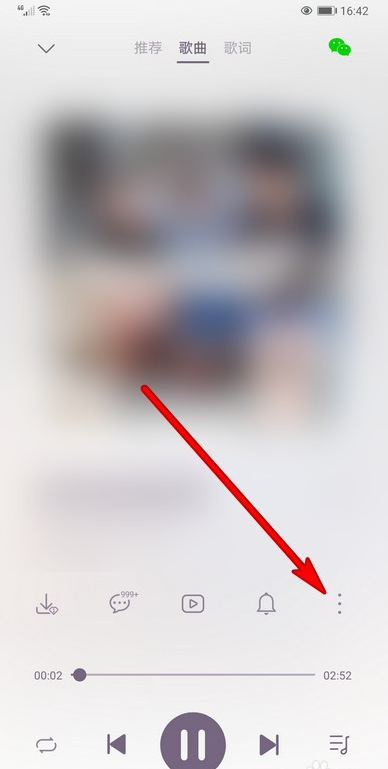
4、弹出选项栏向下滑动,如果没有找到那就是下滑的还不够哦。
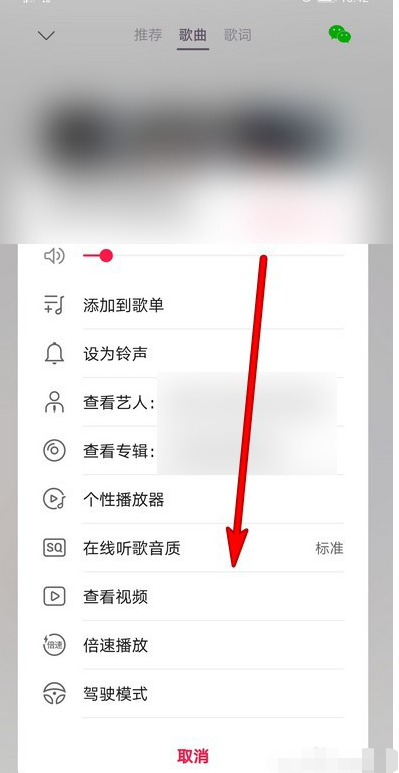
5、在最下面位置点击一下【多屏互动】
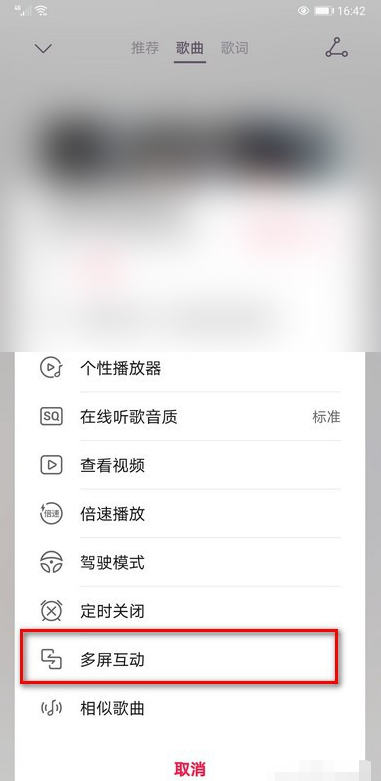
6、然后联系相应的设备,就可以使用华为音乐多屏互动功能。
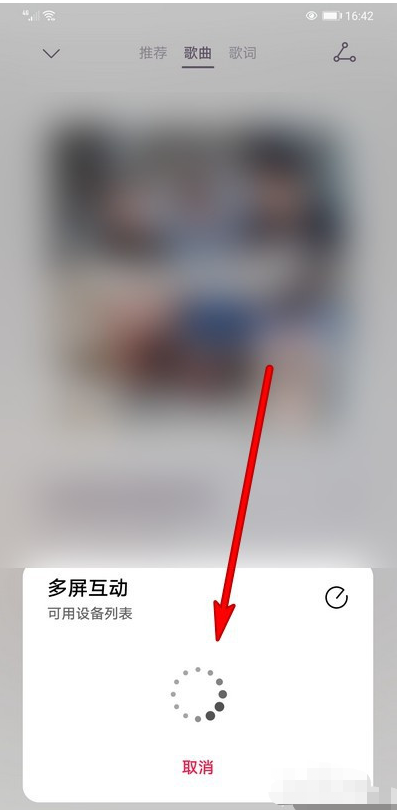
学会一个小小的技巧都可以使我们的手机使用起来更加流畅。
以上就是华为音乐多屏互动功能使用方法,更多精彩教程尽在下载之家!


